Правилна инсталация на бърза и проста хромирана ОС

- 2444
- 500
- Ms. Jimmie Douglas
Въведение
Съвсем наскоро световният пазар беше представен от Chromebook, който всъщност е обикновен лаптоп, на който е инсталирана най -новата операционна система (Chrome OS). На продажба на руския пазар днес има опции за такъв компютър изключително с английската клавиатура. Това се дължи на факта, че производителят току -що е започнал развитието на своето устройство, с оглед на което освобождаването на модели, които биха били ориентирани към вътрешния потребител. Въпреки това, няма абсолютно никакъв проблем в това- Chrome OS може да бъде инсталиран на няколко най-популярни езика, включително на руски език, поради което съвременният потребител ще трябва да харчи допълнително само за гравирането на ключовете или стикерите с руски букви, Ако стандартното оформление ще бъде неизвестно.

Chrome OS е най -бързата и проста система за потребителите
Професионалисти и аматьори, които постоянно се опитват да бъдат в крак с най -новите разработки в полето ИТ, могат лесно да инсталират Chrome OS на всеки личен нетбук, което ще даде възможност да се направи модно устройство от обикновен компютър само за час. С други думи, без впечатляващи разходи за придобиване на чисто ново приспособление, цената на която в момента е 500-600 долара (цената на Chromebook + доставка до Руската федерация), потребителят ще актуализира самостоятелно своята, най-вероятно, скучно устройство.
Естествено, нито една друга единица няма да се размие с оригиналния Chromebook, който също, подобно на марковия MacBook, изисква значителни парични натрупвания. Можете да опитате да оцените Modern Chromebook с минимални инвестиции, като инсталирате най -новата ОС на вашия компютър. Помислете за инструкциите, които ще преинсталират стандартната ОС.
Списъка с необходимите
Потребителят, който се интересува от новостта (Chrome OS), трябва да оцени адекватно силата на неговото устройство. Факт е, че инсталирането на Chrome OS може да бъде нарушено поради слабо желязо (техническа страна на нископроизводството на агрегата). Както показва практиката, тя много ефективно показва своите свойства на ОС на оригиналния монтаж от Dell. Chrome OS може лесно да бъде инсталиран в лаптопи Acer и Asus.
Специализиран софтуерен продукт - Chrome OS - може да се намери в интернет в публичната домейна, с оглед на който той просто трябва да бъде изтеглен и „изсипващ“ на диск или флаш устройство. Ако инсталацията не се извършва на лаптоп, но в нетбук, който поради функциите си не е оборудван с DVD-ROM, ще трябва да се запасите на флаш устройство с обем от поне 4 GB. В допълнение към всичко по -горе, потребителят ще се нуждае от няколко допълнителни програми, включително:
- Директно изображение на Chrome OS. Когато инсталирате този софтуерен продукт за първи път, можете да използвате оригиналния монтаж на Dell. Въпреки факта, че в интернет можете да изтеглите много различни версии на тази ОС, е по -добре да спрете избора върху нея, така че да не губите времето си, защото надеждността на този монтаж се проверява от повече от един потребител. Също така добър и стабилен в работата на Hexxeh монтаж.
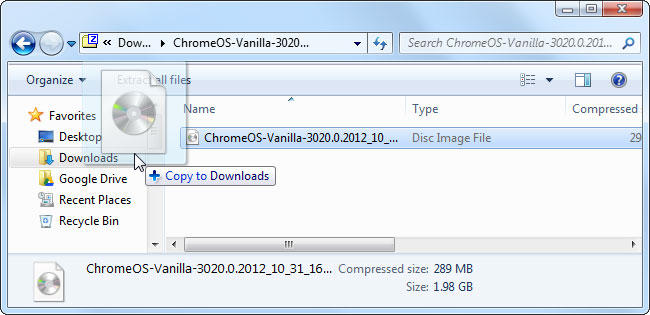
- Всяко приложение, което ще позволи на Chrome OS да бъде записано на флаш устройство, по -специално, да направи зареждане на флаш устройство. Win32Diskimager ще се побере за тази манипулация. Инсталирането на операционната система може да бъде установена чрез външно устройство, което се нуждае само от обикновен диск с изображението на Chrome OS.
- HPUSBDISK - специализиран софтуерен продукт, който след извършването на действията ще върне флаш устройството към оригиналния обем.
Запис на изображението за флаш устройство
И така, при наличието на външен DVD-ROM, ще бъде достатъчно да напишете изображението на ОС на всеки диск, да въоръжите компютър и да преминете към инсталацията.
Подразделът ще бъде на етапи, описан от процеса на създаване на зареждане на флаш устройство. Ако се наблюдава първото условие и обемът на външен спомен от повече от 4 GB е и паметта трябва да се почисти и прехвърли във всички документи в паметта на компютъра, тъй като процедурата за създаване на стартиращо флаш устройство впоследствие ще премахне всички налични данни.
Преди да започне Win32Diskimage от името на администратора (натискане на десния бутон на етикета на приложението и щракване върху секцията „Стартиране от името на администратора“), USB портът трябва да бъде избран за зареждане на светкавицата.

Наред с други раздели на главното меню в приложението, трябва да намерите категорията "изображение Flie", в която да посочите пътя към изображението на Chrome OS. Раздел "Устройство" ще посочи съответното флаш устройство. След това трябва да кликнете върху „Напишете“, така че приложението Win32Diskimager автоматично да форматира оператора и да запишете изображението. В резултат на процедурата потребителят ще има зареждащо флаш устройство, което е готово да инсталира нова ОС.
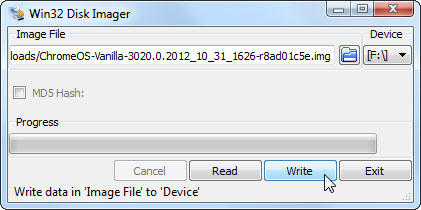
Инсталиране на Chrome OS от флаш устройство
След включването на компютъра, по -специално нетбук, потребителят се нуждае от появата на екрана екрана, бързо натиснете бутона F2, който ще ви позволи да въведете устройството BIOS. Веднъж в BIOS трябва да отидете в категорията на обувката (Изтеглете). Този раздел съхранява данни, които показват устройството към устройството, от което трябва да се появи ОС. Потребителят, разбира се, трябва да промени реда на съществуващото зареждане, за да постави зареждащата се среда на първо място. Ключът F10 трябва да потвърди намеренията и да поддържа променените настройки на BIOS.
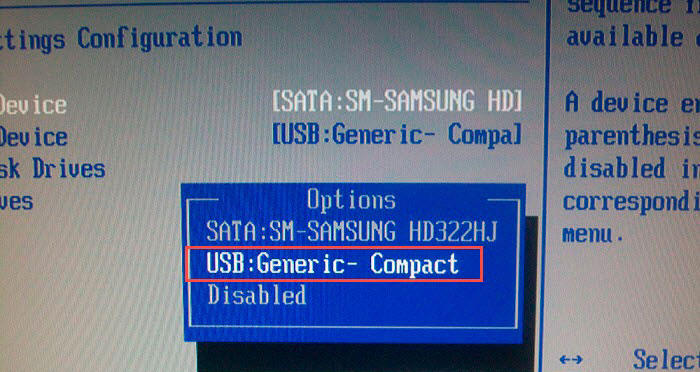
След като компютърът се рестартира, файловете на новата ОС, съхранявани на външно устройство, ще започнат да се зареждат в него. Ако преди това всичко е направено правилно, потребителят ще види марковия скрийнсейвър на OS Chrome. След втора поява на характерна картина, на екрана ще има прозорец с думата „продължете“.
Собственикът на компютъра, който в момента задава Chrome OS, трябва да посочи предпочитания език, оформление, връзка с глобалната мрежа. След като посочите всички основни параметри, бутонът "Продължи" се натиска.
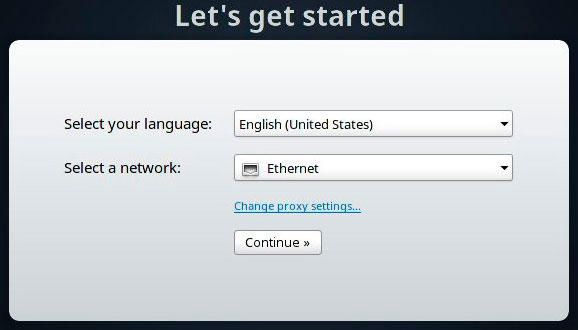
Следващият прозорец е „Вход“ - Именно тук трябва да бъдат посочени лични счетоводни данни, чрез които се прави достъп до акаунта в Google. След като въведете адреса и паролата, е необходимо да продължите (бутона "вход"), така че операционната система да е в състояние да провери данните и да провери безплатен достъп до акаунта. В случай на правилно зададените параметри ще се отвори прозорец, в който потребителят ще може да избере подходяща снимка или снимка, която ще бъде използвана като аватар.
Когато Chrome OS е инсталиран на компютъра, потребителят ясно ще види как работи новата система чрез рецензента на Chrome Web. Настройките на софтуерния продукт могат да бъдат променени през главното меню на браузъра на компанията, което в допълнение към три познати раздела ще бъде допълнително оборудвано с още три категории.
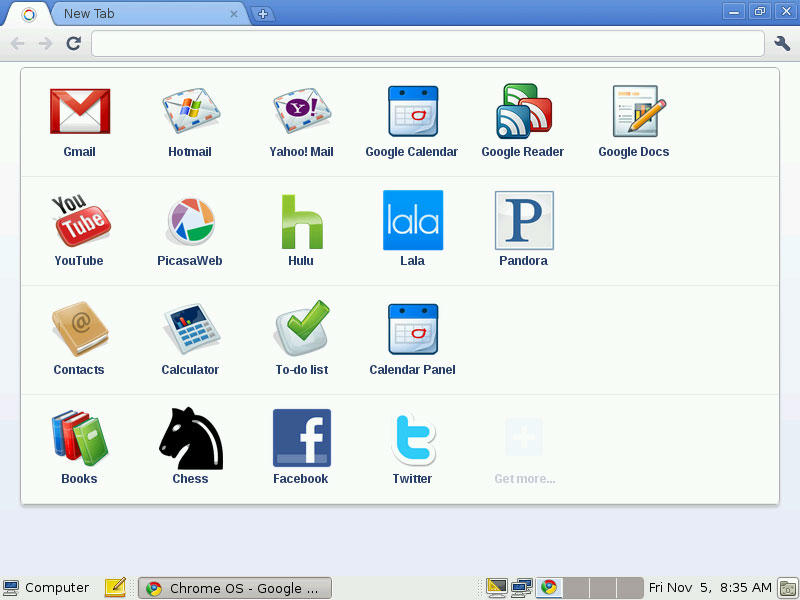
Преди да инсталира бързото и удобно, тъй като разработчиците уверяват операционната система на Chrome OS, потребителят може да я прегледа със флаш устройство, за да не повреди случайно данните, съхранявани на твърд диск. Ако това не е достатъчно за потребителя и той иска да повярва в перфектната производителност на пълната версия на новата ОС, трябва да стъпите по стъпка, за да извършите списък с допълнителни действия и да инсталирате напълно Chrome OS на компютър, по -специално , на твърд диск.
Инсталиране на OS Chrome на твърдо устройство на компютър
Скоростта на новата OS Chrome е обозначена със скоростта му на инсталиране на HDD. На първо място, потребителят трябва да изтегли данни от флаш устройство, както и описано по -горе. След това едновременно притиснете клавишите Ctrl+Alt+T, които ще ви позволят да използвате системната конзола. В конзолата трябва да влезете:
1
Черупка
След като щракнете върху „Enter“ и последващия отговор на ОС, командата се въвежда:
1
/usr/sbin/chromeos -intall
Потвърждаването на бутона "Enter" допълнително научава собственика на компютъра за желанието да инсталирате в компютъра на Chrome OS. За да потвърдите желанието си в диалоговия прозорец, трябва да въведете символа "Y" и да кликнете върху "Enter". След манипулациите оригиналният монтаж, предложен от Dell, ще поиска да въведе паролата (Dell1234). Друга натискане на Enter и Chrome OS файловете ще започнат да се копират в лаптопа. Само за няколко минути компютърът ще може да изтегли новата ОС, инсталирана на своя HDD.

След зареждане на операционната система можете да премахнете USB устройството. Функционалността на Chrome OS ще стане само след като пазарът на Google ще бъде зареден от незначителни приложения, игри и разширения с помощта на Google Market.
Предимствата на Chrome OS се крият в използването на съвременни облачни технологии, с други думи, проста и бърза операционна система ви позволява да не мислите за потребителя за мястото, в което информацията му ще се съхранява и синхронизира. Брандираният Chrombuk с Chrome OS ще позволи на собственика си навсякъде да има безплатен достъп до своите данни, в допълнение, човек ще има достъп до желания уеб ресурс с минимални разходи.
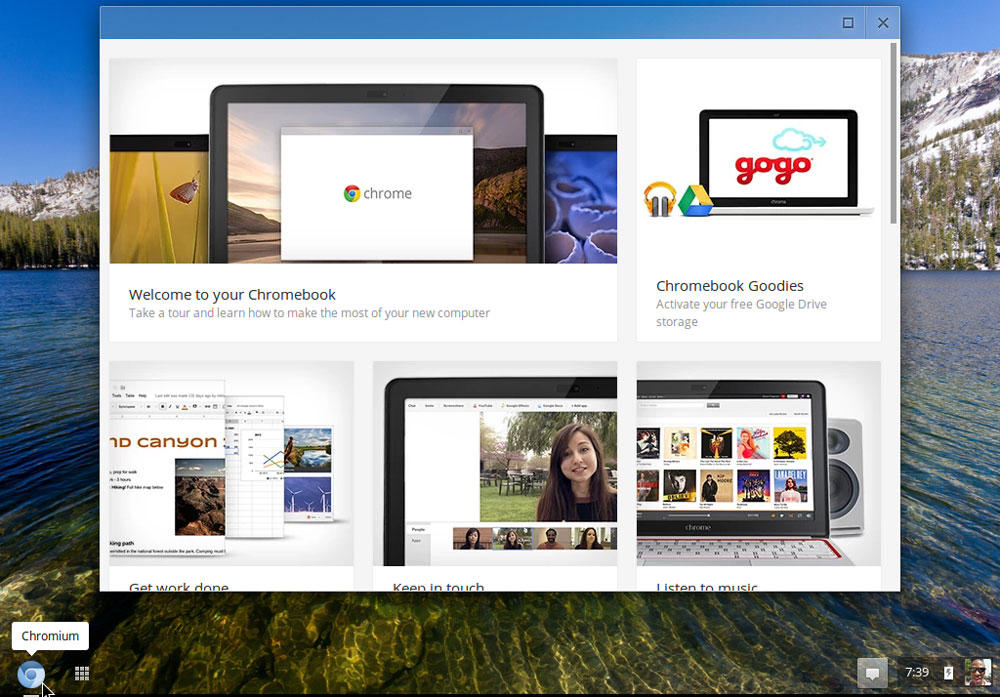
„Връщане“ потенциален обем на задвижването
Когато инсталацията приключи, потребителят трябва да направи друг важен въпрос - да „съживи“ флаш устройството си. Факт е, че изображението на Chrome OS "изяжда" действителния обем на устройството, предоставяйки на потребителя само 1 GB. Ефективната помощна програма Hpusbdisk ще ви позволи да поставите всичко на негово място. След като стартирате програмата и свържете медиите с компютъра, в приложението, стартирано от името на администратора, трябва да щракнете върху бутона „Старт“. След няколко секунди устройството ще бъде отключено. Предупредителният прозорец, който се появява, трябва да бъде затворен. Flash устройството трябва да бъде отстранено от порта и да се върне обратно, след което да форматира.
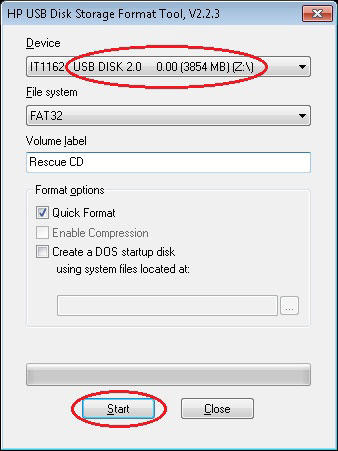
Заключение
Само след инсталиране на марковия сглобяване на OS Chromium, потребителят ще може да реши дали има нужда от такава операционна система или не? Междувременно той използва друга версия на ОС, можете да му пожелаете късмет в прехода към нов, по -бърз и по -бърз и функционален софтуерен продукт.
- « Контрол на компютър и лаптоп без мишка
- Как да свържете и конфигурирате маршрутизатора ASUS RT-N12 VP »

